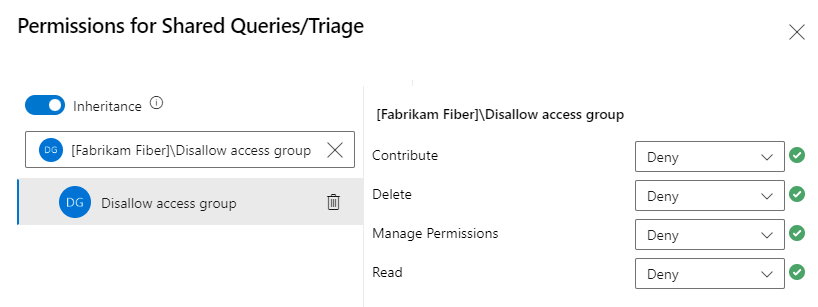Nastavení oprávnění pro dotazy a složky dotazů
Azure DevOps Services | Azure DevOps Server 2022 – Azure DevOps Server 2019
Přístup k dotazům můžete řídit nastavením oprávnění, která umožňují konfigurovat uživatele a skupiny pro vytváření, odstraňování, zobrazování a správu sdílených dotazů a složek dotazů.
Moje dotazy:
- Vytvořit a upravit: Všichni uživatelé kromě uživatelů ve skupině Čtenáři mohou vytvářet a upravovat vlastní dotazy.
- Zobrazení : Pouze přihlášený uživatel může zobrazit dotazy ve svém prostoru Moje dotazy.
Sdílené dotazy:
- oprávnění : Ve výchozím nastavení můžou vytvářet, upravovat nebo měnit oprávnění pro dotazy a složky jenom správci projektu.
- Týmová správa: Vytvořit samostatné složky pro každý tým v rámci sdílených dotazů, aby mohli spravovat vlastní sadu sdílených dotazů.
Další informace naleznete v tématu Uspořádání dotazů.
Poznámka
Následující obrázky zobrazují uživatelské rozhraní s funkcí New Boards Hub povolenou ve výchozím nastavení. Další informace najdete v tématu Správa nebo povolení funkcí.
Požadavky
- Úrovně přístupu: Musí mít alespoň Základní přístup.
-
Oprávnění
- Chcete-li spravovat oprávnění, musíte být členem skupiny Project Administrators.
- Pokud chcete vytvořit nebo upravit sdílený dotaz, nastavte oprávnění Přispívat na Povolit pro složku sdíleného dotazu.
- Pokud chcete změnit oprávnění dotazu nebo složky dotazu, nastavte oprávnění Spravovat oprávnění na Povolit pro složku dotazu.
Uživatelé s přístupem Stakeholder nemohou vytvářet ani ukládat dotazy ve sdílené složce.
Spropitné
Zvažte vytvoření složky dotazu pro každý tým a udělte správcům týmu nebo skupině oprávnění ke správě složky.
Výchozí oprávnění dotazu
Značka ✔️ zaškrtnutí v následující tabulce označuje, že odpovídající skupina zabezpečení má ve výchozím nastavení oprávnění k provedení úkolu.
úkol
čtenáři
přispěvatelů
správci Projectu
Zobrazení a spouštění spravovaných dotazů, zobrazení grafů dotazů
✔️
✔️
✔️
Vytvářejte a ukládejte spravované Moje dotazy, grafy dotazů
✔️
✔️
Vytvořte, odstraňte a uložte sdílené dotazy, grafy a složky.
✔️
Nastavení oprávnění pro novou složku dotazu
Pokud chcete nastavit oprávnění pro novou složku dotazu, postupujte takto:
Spropitné
Pokud chcete přejmenovat nebo přesunout sdílený dotaz nebo složku, musíte mít oprávnění k odstranění a oprávnění k přispívání pro složku, kam dotaz přesunete.
V projektu vyberte Boards>Dotazy>Všechny>Sdílené dotazy.
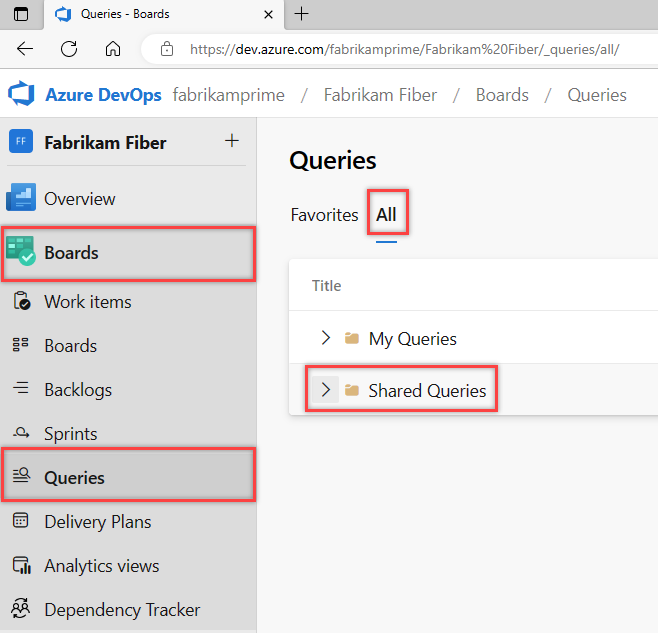
Vyberte Nová složka.

Zadejte název složky a v rozevíracím seznamu vyberte nadřazenou složku.
V tomto příkladu se používá název složky Service Delivery se záměrem, že ji používá tým pro dodávky služeb.
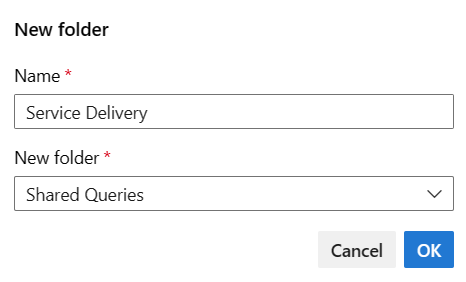
Chcete-li nastavit oprávnění pro novou složku, vyberte Další akce
 >Zabezpečení.
>Zabezpečení.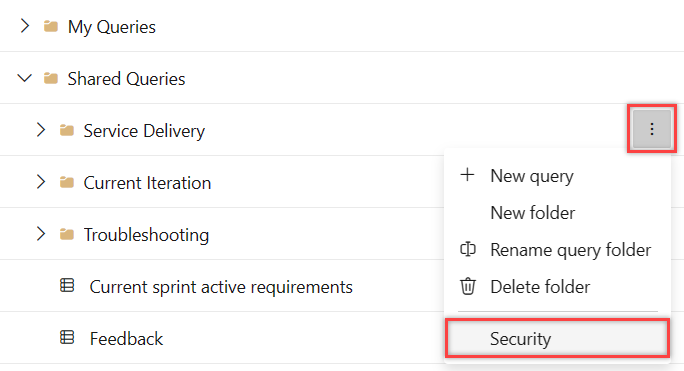
Změňte oprávnění tak, aby člen týmu nebo skupina mohly přispívat a spravovat oprávnění ke složce. Do vyhledávacího pole zadejte jméno uživatele nebo skupiny.
Tento příklad přidá tým pro doručování služeb a udělí jim oprávnění k vytváření a správě oprávnění ke všem dotazům a složkám ve složce Doručení služby.
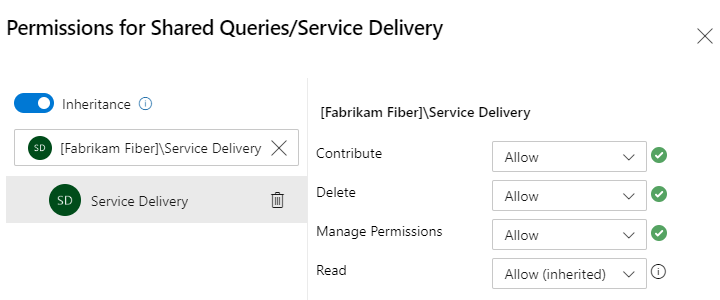
Přispívání umožňuje členům týmu vytvářet a upravovat dotazy a složky ve složce, ve které byla udělena oprávnění. A Spravovat oprávnění umožňuje členům týmu spravovat nastavení oprávnění pro dotazy a podsložky.
(Volitelné) Vypněte dědičnost. Výchozí hodnota je Zapnuto. Vypnutím dědičnosti složky zakážete dědičnost oprávnění, která existují v řetězu složek dotazů. Další informace naleznete v tématu Oprávnění, Dědičnost.
Až budete hotovi, zavřete dialogové okno.
Znovu otevřete dialogové okno Zabezpečení a zvolte Doručení služby a ověřte, že jsou nastavená oprávnění.
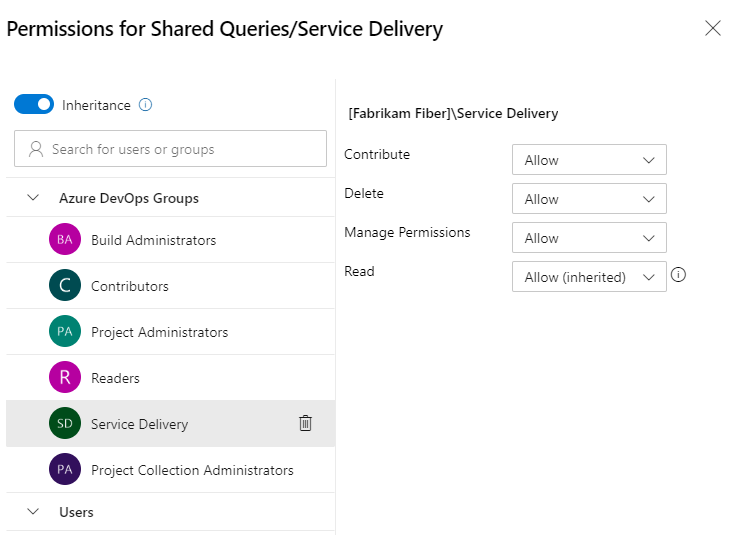
Zvolte Všechny. Rozbalte sdílené dotazy.
Pokud chcete přidat složku, zvolte ikonu Další akce
 pro existující nebo horní složku kontejneru a zvolte Nová složka.
pro existující nebo horní složku kontejneru a zvolte Nová složka.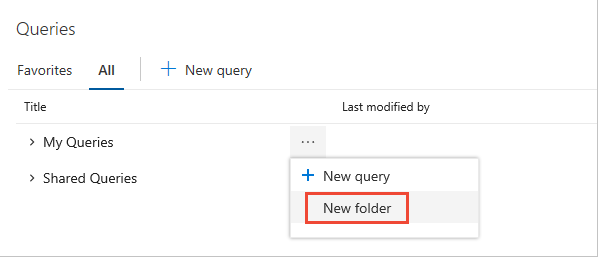
Zadejte název složky. Pokud chcete změnit umístění složky, v rozevírací nabídce složky vyberte Přejmenovat.
Zde pojmenujeme složku Doručování služeb se záměrem, že ji bude používat tým pro doručování služeb.
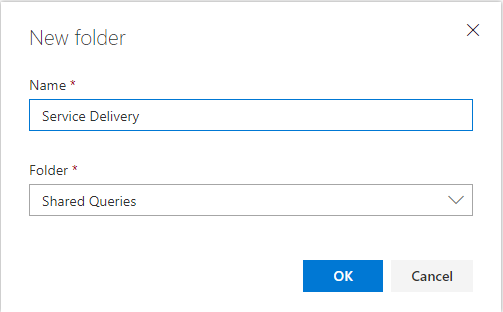
Pokud chcete nastavit oprávnění pro právě přidanou složku, zvolte ikonu Další akce
 a vyberte Security.
a vyberte Security.Změňte oprávnění tak, aby člen týmu nebo skupina mohly přispívat a spravovat oprávnění ke složce. Do vyhledávacího pole zadejte jméno uživatele nebo skupiny.
Tady přidáme tým pro doručování služeb a udělíme jim oprávnění k vytváření a správě oprávnění ke všem dotazům a složkám v rámci složky Doručování služeb.
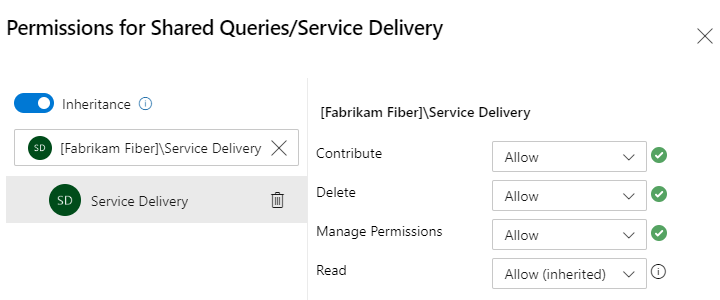
Přispívání umožňuje členům týmu vytvářet a upravovat dotazy a složky ve složce, ve které byla udělena oprávnění. Spravovat oprávnění umožňuje členům týmu spravovat nastavení oprávnění pro dotazy a podsložky.
(Volitelné) Vypněte dědičnost. Výchozí hodnota je Zapnuto. Vypnutím dědičnosti složky zakážete dědičnost oprávnění, která existují v řetězu složek dotazů. Další informace naleznete v tématu Oprávnění, Dědičnost.
Až budete hotovi, zavřete dialogové okno.
Znovu otevřete dialogové okno Zabezpečení a zvolte Doručení služby a ověřte, že jsou nastavená oprávnění.
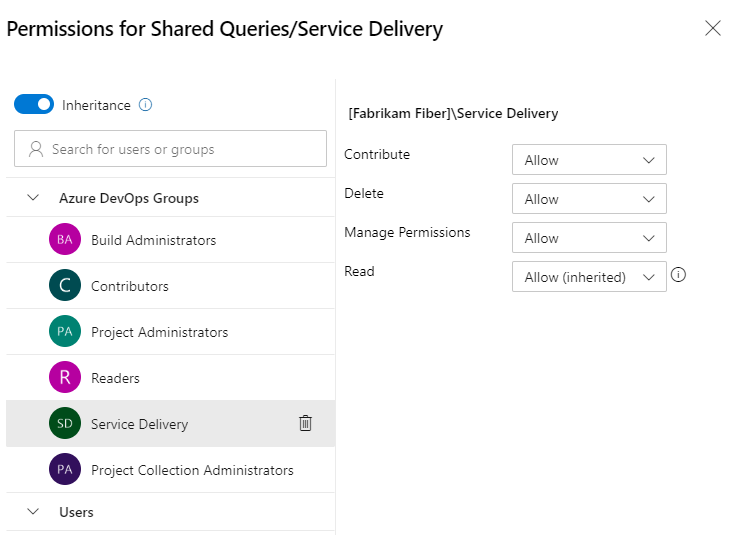
Zvolte Všechny. Rozbalte sdílené dotazy.
Pokud chcete přidat složku, zvolte ikonu Další akce
 pro existující nebo horní složku kontejneru a zvolte Nová složka.
pro existující nebo horní složku kontejneru a zvolte Nová složka.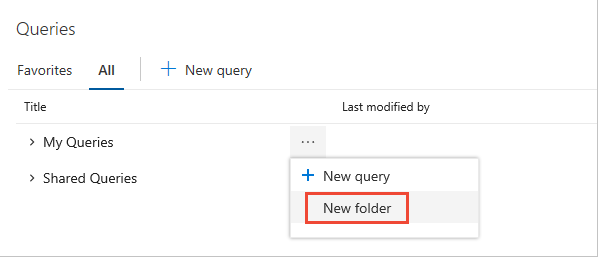
Zadejte název složky. Pokud chcete změnit umístění složky, vyberte ji z rozevírací nabídky Složka.
Tady pojmenujeme složku Doručování služeb s úmyslem, že ji bude používat tým pro doručování služeb.
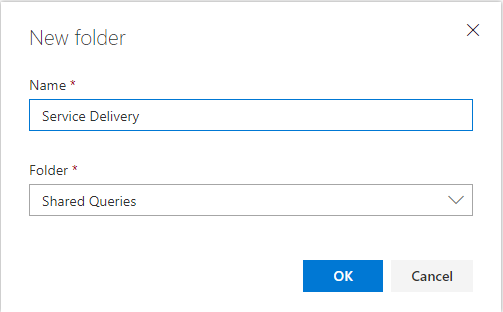
Pokud chcete nastavit oprávnění pro právě přidanou složku, zvolte ikonu Další akce
 a vyberte Security.
a vyberte Security.Změňte oprávnění tak, aby člen týmu nebo skupina mohly přispívat a spravovat oprávnění ke složce. Zvolte Přidat... nabídku pro přidání identity nebo skupiny uživatele.
Tady přidáme tým pro doručování služeb a udělíme jim oprávnění k vytváření a správě oprávnění ke všem dotazům a složkám v rámci složky Doručování služeb.
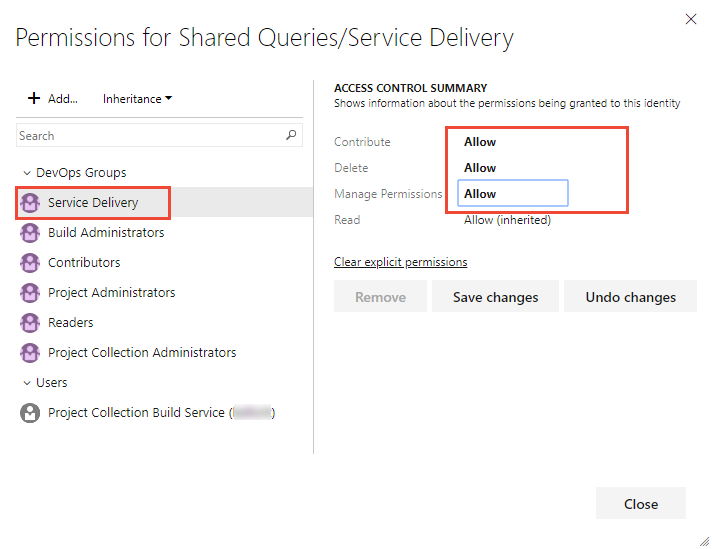
Přispívání umožňuje členům týmu vytvářet a upravovat dotazy a složky ve složce, ve které byla udělena oprávnění. A Spravovat oprávnění umožňuje členům týmu řídit nastavení oprávnění u dotazů a podsložek.
(Volitelné) Vypněte dědičnost. Výchozí hodnota je zapnuto. Vypnutím dědičnosti pro složku zakážete dědění oprávnění, která existují výše v hierarchii složek dotazů. Další informace naleznete v tématu Oprávnění, Dědičnost.
Nastavení oprávnění pro sdílený dotaz
Pokud chcete, aby někdo jiný mohl upravovat sdílený dotaz, který vytvoříte, možná budete chtít nastavit oprávnění pro konkrétní dotaz. Oprávnění můžete nastavit otevřením dialogového okna oprávnění pro konkrétní dotaz.
Zvolte ikonu Další akce
 a vyberte Security.
a vyberte Security.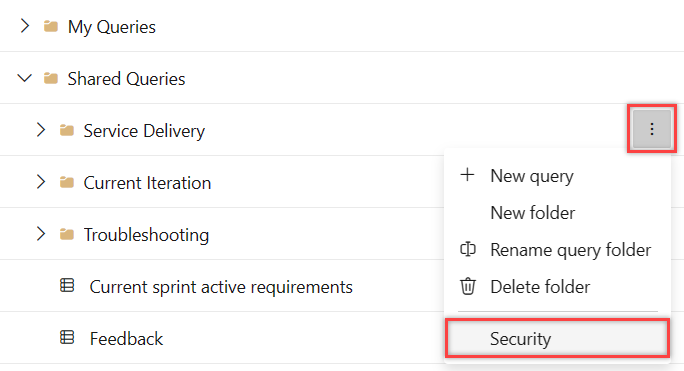
Změňte oprávnění tak, aby člen týmu nebo skupina nemohly upravovat, odstraňovat nebo měnit oprávnění pro dotaz.
Tady odepřeme oprávnění pro přístupovou skupinu Zakázat přístup .
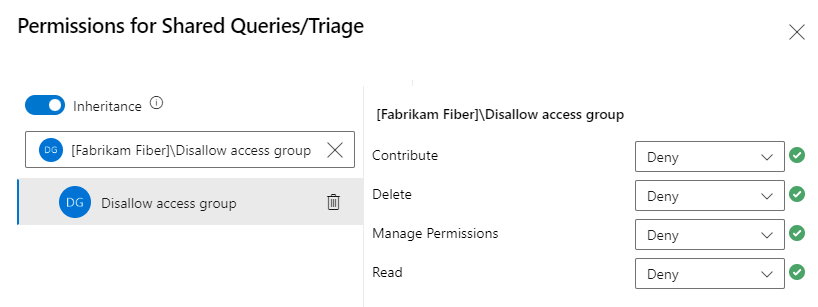
Zvolte ikonu Další akce
 a vyberte Security.
a vyberte Security.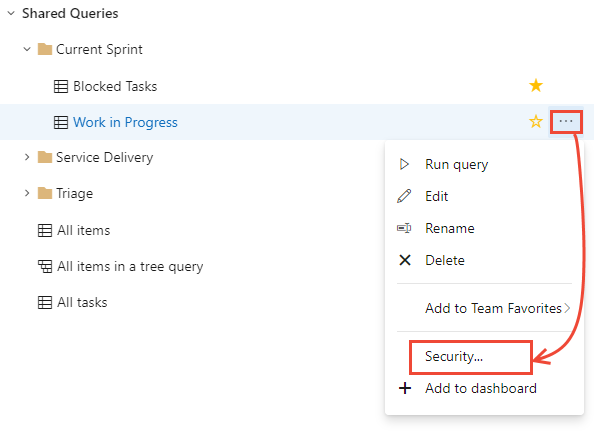
Změňte oprávnění tak, aby člen týmu nebo skupina nemohly upravovat, odstraňovat nebo měnit oprávnění pro dotaz.
Tady odepřeme oprávnění pro Zakázat přístupovou skupinu.